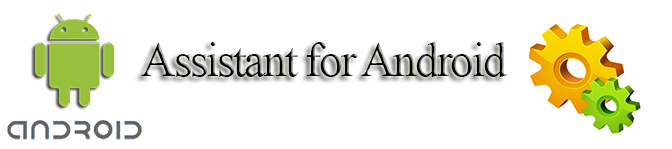Per farla breve, ogni applicazione installata nel nostro dispositivo immagazzina dati come file temporanei o file cache. Inutile dire che dopo un po’ di tempo che usiamo i nostri dispositivi, questi dati possono occupare una grande fetta di memoria.
Effettivamente non sono dati utili al 100%, nei casi maggiori sono i Browser internet ad occupare una grande fetta, memorizzando alcune immagini e varie.
Grazie all’applicazione “Assistant for Android” abbiamo tante funzioni a disposizione per gestire il nostro dispositivo.
Tra le varie opzioni, le più interessanti sono la “Pulizia del sistema”, “Cancella cache”, “Startup Manager” e una funzione per liberare velocemente la RAM da programmi in background.
Inanzi potete scaricare il programma dal PlayStore cercando “Assistant for Android” oppure cliccate sul seguente link: Download Assistant for Android dal PlayStore.
Eseguiamo il programma e possiamo notare i vari indicatori: utilizzo CPU, utilizzo RAM, percentuale della batteria, temperature della batteria e la memoria occupata.
Per prima cosa vediamo la funzione per liberare la RAM dai processi in backgroud (ATTENZIONE! Questa operazione chiuderà tutti i processi in backgroud, quindi se state scaricando un file o avete lasciato un’applicazione aperta con dei file importanti non salvati, vi conviene aspettare il completamento del download e/o salvare i file).
Clicchiamo quindi sull’indicatore della RAM e in seguito apparirà un messaggio con quanta memoria è stata liberata e quanti programmi sono stati chiusi:
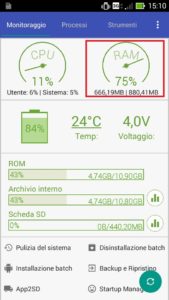 |
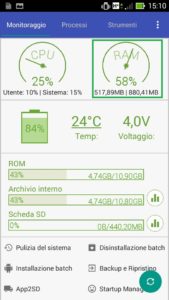 |
Scendendo nella schermata, possiamo trovare le altre funzioni:
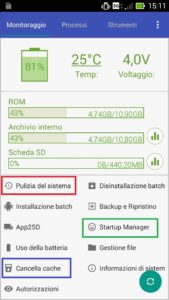
Vediamo tra queste le 3 funzioni che reputiamo importanti:
Pulizia del Sistema:
Questa funzione ci permette di ripulire il sistema da file temporanei, file Thumbnail(Miniature immagini), cache e altro.
Potete selezionare cosa desiderate cancellare e cliccare sul testo “Elimina Selezionati”:
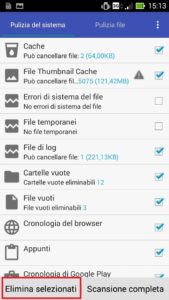
(Facciamo notare che questa opzione cancella anche i file Cache, ma se non volete cancellarli tutti in seguito vedremo un’altra funzione che si occupa solo della cache).
Un’altra comoda funzione è Startup Manager:
Questa funzione ci permette di chiudere le applicazioni che partono all’avvio del vostro dispositivo.
Potete selezionare le applicazioni che desiderate chiudere.
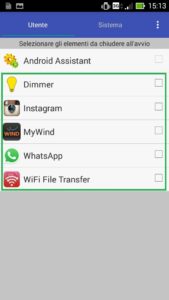
Come ultima funzione che analizzeremo abbiamo, Cancella Cache:
L’eliminazione della cache era presente anche nella sezione precedente, ma qui possiamo scegliere cosa cancellare e cosa salvare.
Infatti possiamo cancellare la cache semplicemente cliccando sul nome dell’applicazione, oppure cliccando sul tasto “Rimuovi tutti”.
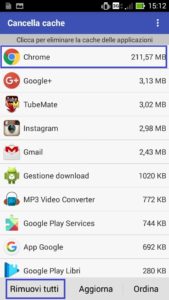
Le altre funzioni che non abbiamo preso in esame sono:
Disinstallazione batch: Permette di disinstallare un’applicazione.
Installazione batch: Permette di installare un’applicazione tramite apk (eseguirà una scansione della memoria per cercare i file apk).
Backup e Ripristino: Crea backup ed esegue il ripristino delle applicazioni.
App2SD: Spostare applicazione su SD (FUNZIONE INUTILE SU I SISTEMI ANDROID SUPERIORI A 2.3).
Uso della batteria: Elenco delle applicazioni e della quantità di batteria che consumano.
Gestione file: Un semplice gestore file.
Informazioni di sistema: Elenco dettagliato sulle caratteristiche del vostro dispositivo.
Autorizzazioni: Ci mostra un elenco con le applicazioni che hanno particolari permessi.